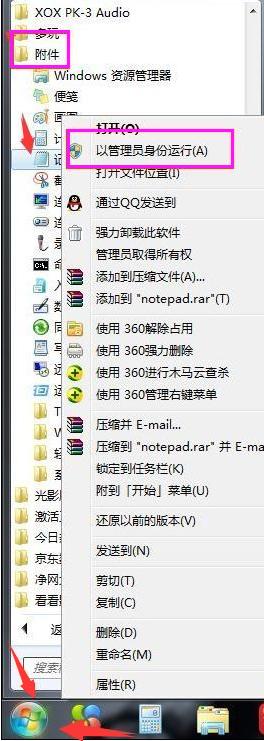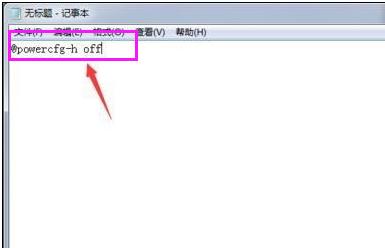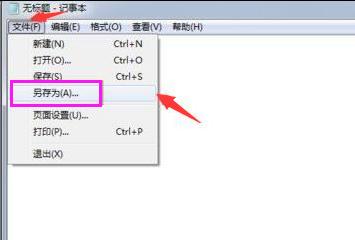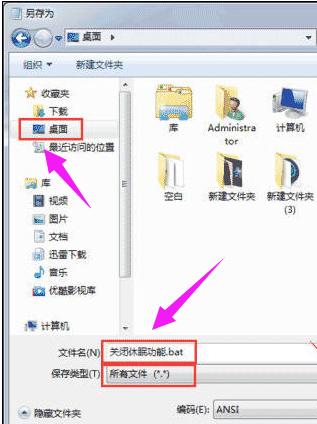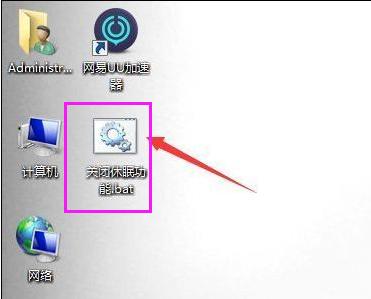教您win7怎么关闭系统休眠状态技巧
发布时间:2022-05-22 文章来源:深度系统下载 浏览:
|
Windows 7,中文名称视窗7,是由微软公司(Microsoft)开发的操作系统,内核版本号为Windows NT 6.1。Windows 7可供家庭及商业工作环境:笔记本电脑 、平板电脑 、多媒体中心等使用。和同为NT6成员的Windows Vista一脉相承,Windows 7继承了包括Aero风格等多项功能,并且在此基础上增添了些许功能。 win7的系统有一个功能就是当你在长时间不动电脑的情况下,电脑就会自动进入待机或者休眠的状态,给用户带来方便的同时,也会给有些不需要休眠状态的朋友们带来很多的烦恼,接下来小编给大家分享win7如何关闭系统休眠状态功能。 当我们购买了一台新的电脑以后,使用过程中多数会遇到以下情况,那就是自己离开电脑一小会儿,回来就发现电脑屏幕自动关闭了,甚至电脑已经处于休眠或者待机状态,这个时候必须重新按电脑启动键才可以,如此反复很是让人受不了,那么能不能设置将此功能关闭掉呢?或者将自动关闭的时间调整的长一点呢?下面小编以win7系统为例,告诉大家应该如何设置! win7如何关闭系统休眠状态功能图文解说 点击开始--所有程序---附件 然后找到记事本,右击记事本选择已管理员的身份运行,切记,要以管理员身份运行,不要直接打开。
系统休眠电脑图解1 接下来记事本打开以后,直接输入命令代码在记事本当中 @powercfg-h off 意思是关闭休眠状态。
休眠状态电脑图解2 完成输入以后,点击记事本左上角的文件---另存为
win7电脑图解3 点击另存为以后选择左边的桌面---将保存类型改为“所有文件”文件名可以随便写,建议写成:“ 关闭休眠功能 ”在名字后面记得加上“ .bat ”然后点击保存
关闭休眠电脑图解4 完成后,双击该 bat类型文件即可
休眠状态电脑图解5 以上就是win7关闭系统休眠状态功能的操作流程。更多精彩操作教程尽在“小白一键重装系统”官网上,欢迎前去查阅。 Windows 7简化了许多设计,如快速最大化,窗口半屏显示,跳转列表(Jump List),系统故障快速修复等。Windows 7将会让搜索和使用信息更加简单,包括本地、网络和互联网搜索功能,直观的用户体验将更加高级,还会整合自动化应用程序提交和交叉程序数据透明性。 |
相关文章
本类教程排行
系统热门教程
本热门系统总排行